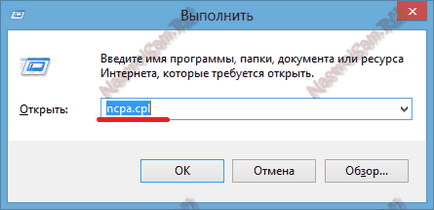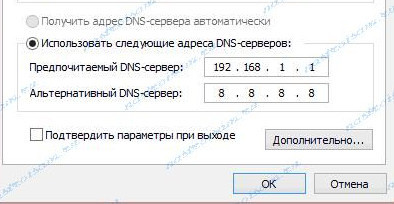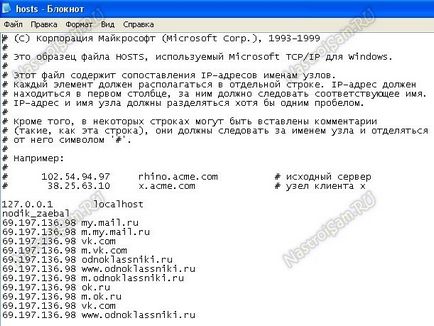Cum pentru a curăța și elimina anunțurile din browser-ul dvs., Google Chrome, Firefox, Opera, configurația hardware

Pentru Google Chrome:
Apăsați butonul cu trei linii orizontale în colțul din dreapta sus al ferestrei. În meniul Chrome, este necesar să selectați „Advanced Tools“ - „Extensii“> Acest lucru vă deschideți din Magazinul web Chrome.
Pentru Opera:
Faceți clic pe pictograma „Opera“ din colțul din stânga sus al ferestrei și din meniul selectați elementul de „Extensii“.
Pentru Firefox:
Aici este același buton cu trei bare orizontale din colțul din dreapta sus al ferestrei, cum ar fi în crom. Faceți clic pe ea și selectați elementul de meniu „Extras“ -> „Extensii“.
Și apoi totul este identic peste tot. Extinderea a casetei de căutare a introduce cuvântul «Adblock» și pentru a obține rezultatul:
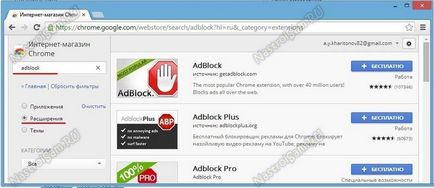
Alegerea extensia corespunzătoare și faceți clic pe butonul marcat cu „+“ - plus. În Chrome, se numește „Free“:
"Instalare" - Opera - "Adauga la Opera", în Firefox. Programul vă solicită să instalați o confirmare add:
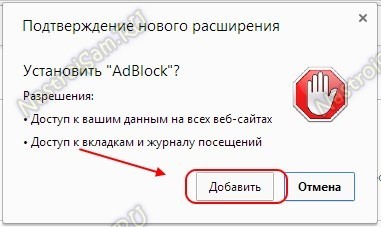
Suntem de acord și așteptăm cu nerăbdare finalizarea procesului. Apoi, mai bine pentru a reporni browser-ul, și apoi pe panoul apar butonul roșu «AdBlock»:
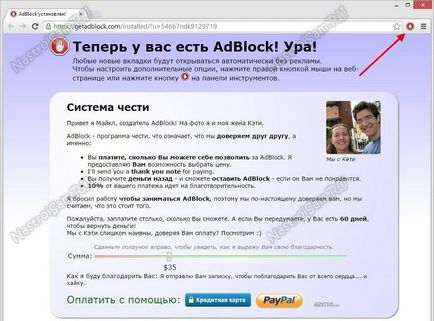
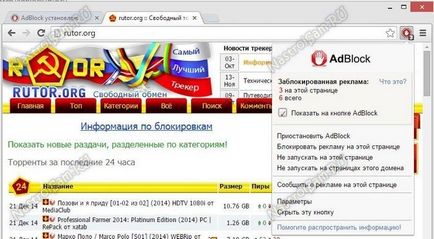
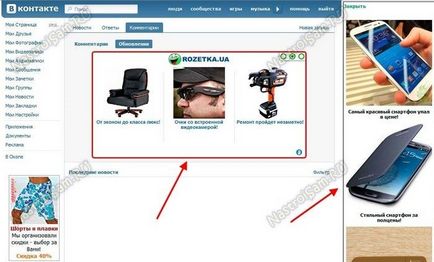
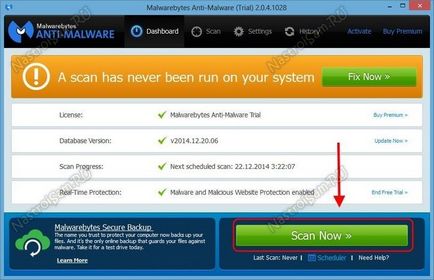
Scanare completă poate dura aproximativ o oră. Dar rezultatul este în valoare de ea:
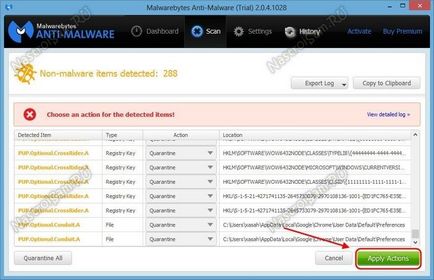
Toate obiectele suspecte găsite propuse pentru a fi mutat în carantină, astfel încât puteți să faceți clic în siguranță pe butonul «Aplicare modificări». În cazul în care Malwarebytes face o greșeală, apoi tasta de fișier sau registru pot fi recuperate din carantină.
Deci, puteți curăța practic orice rău cu sistemul său de operare. Dar dacă este lăsat altceva, în acest caz - va trebui să șteargă toate manual.
Dar, mai întâi, arată fișierele ascunse, ca dezvoltatorii ascund de multe ori creațiile lor rău-intenționate de ochii utilizatorilor obișnuiți. Pentru a face acest lucru, apăsați combinația de taste Win + R și tastați comanda: dosarele de control

Deschideți dosarul Setări Windows. Deschideți fila „View“:
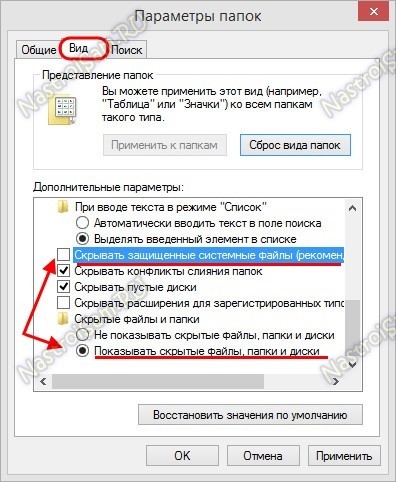
Eliminați un tick „sistem de operare Ascundere fișiere protejate“ și bifați caseta „Afișați ascunse fișiere, foldere și unități.“ Apăsați „OK“ și a închide fereastra.
Acum apăsați combinația de taste CTRL + ALT + DEL și selectați „Task Manager“ din meniu. Suntem interesați în tab-ul „procese“:
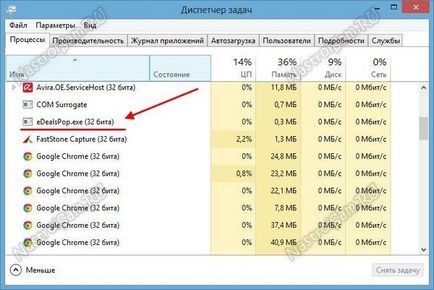
OffersWizard
conductă
eDeals (eDialsPops)
Babylon
Websocial
ShopperPro
Sense (AdsBySenses)
Webalta
Mobogenie
YouTube Accelerator
iWebar
Podoweb
DownloadHelper
Pirrit SUGGESTOR
Căutare Protejați
Awesomehp
CodecDefault
Mipony
În cazul în care un astfel găsit un - click pe proces, faceți clic dreapta și selectați „Deschidere locație fișier“ și a intra în dosarul în care „infecția“ trăiește:
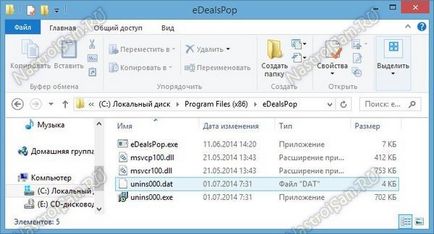
După cum puteți vedea în captura de ecran, malware-utilități poate înlocui chiar și un număr de biblioteci de sistem pe copii lor. Îndepărtați toate curățate, împreună cu un dosar. Deci, este necesar să se facă cu fiecare dintre procesele aflate pe listă. Fii atent - nu cui procesul de sistem. Dacă aveți dubii - mai bine dor.
Următorul pas este să acorde o atenție la browserele noastre. Pentru fiecare dintre ele, efectuați următoarele. Pe desktop și bara de activități, faceți clic dreapta pe comanda rapidă și apoi faceți clic pe Proprietăți:
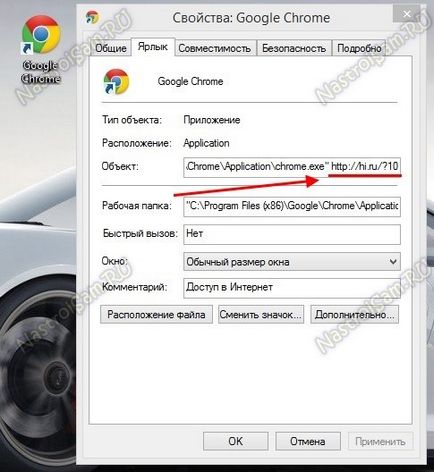
Uită-te la linia de „subiect“. După ce fișierul executabil cu extensia .exe nici o referință ar trebui să nu mai fie. Dacă există - eliminarea în condiții de siguranță și de a aplica modificările.
După verificarea etichetelor - conduse pe rând fiecare browser și du-te la setările sale. Trebuie să găsiți secțiunea din pagina de start a browserului. În Google Chrome, este - "grup Start":
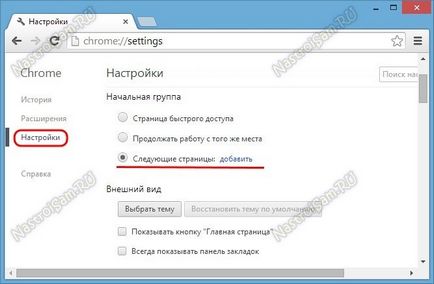
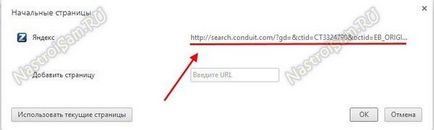
În exemplul dat este în mod clar rezultatul vizibil al modulului Conduit. Eliminați intrarea și faceți clic pe butonul „OK“.
Notă:
Browserul Opera este responsabil pentru această secțiune „Settings“ -> „Când executați.“
În Mozilla Firefox: «Setări“ -> "General" -> "Run".
O altă parte a neprotejat browser-ul web - este extinderea lor. De aceea, du-te la „Settings“ -> „Advanced“ și ia în considerare cu atenție fiecare din lista existentă:
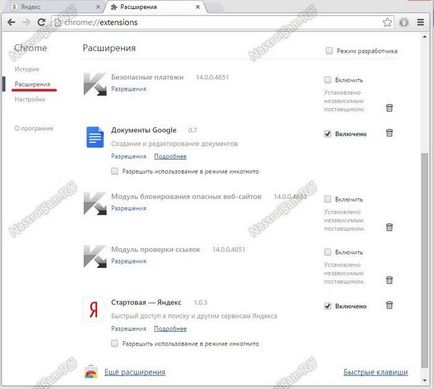
Comparați lista proceselor menționate mai sus. Dacă ceva este pornit sau doar pare suspect - opriți și verificați rezultatul.
Următorul punct de pe programul nostru există o verificare a proprietăților Windows Explorer. Apăsați combinația de taste Win + R și introduceți comanda: inetcpl.cpl

Dați clic pe „OK“ și ne-a descoperit aici este o fereastră:
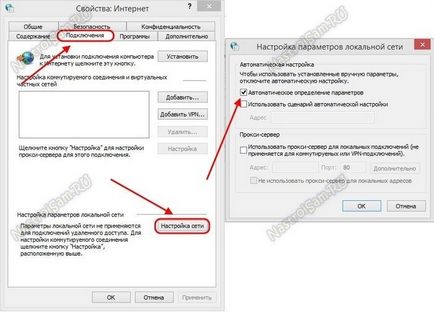
Avem nevoie de fila „Conexiuni“, și pe ea - butonul „Setări LAN“ .În fereastra care se deschide notă de verificat „Detectare automat setările“. Nici un script nu ar trebui să fie. Doar să acorde o atenție la secțiunea „Proxy“. În 99% dintre furnizorii de a comunica în mod direct, fără a utiliza un proxy. Acest „bolnav“ în rețeaua principală de întreprinderi, universități și rețele regionale mici. Prin urmare, dacă Rostelecom Dom.ru, Beeline, TTC sau alți operatori mari de telecomunicații - debifați „Utilizați un server proxy“.